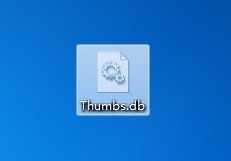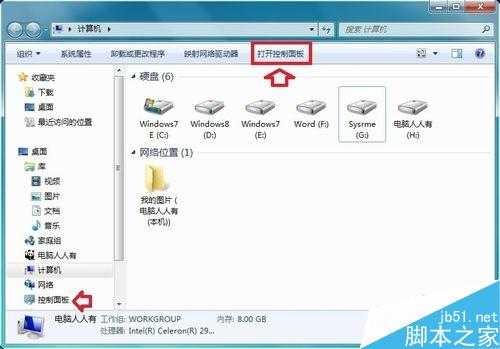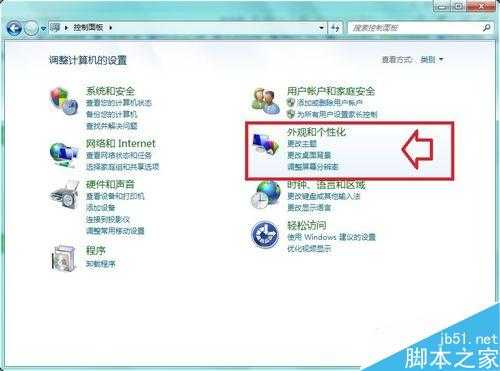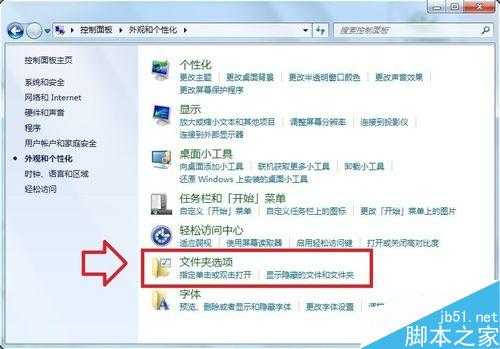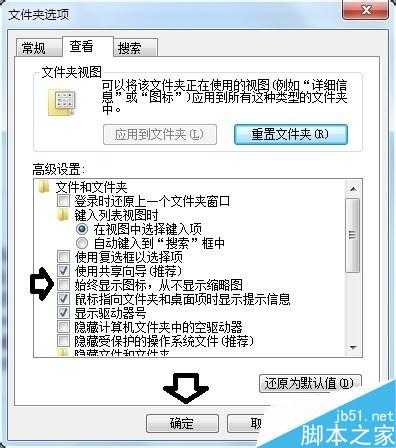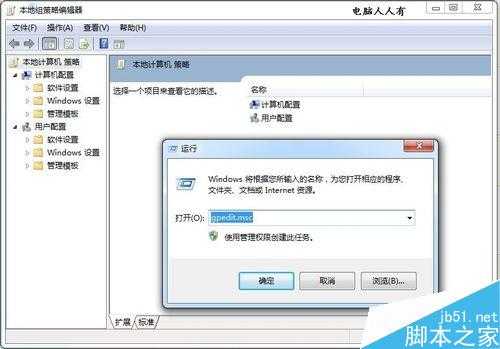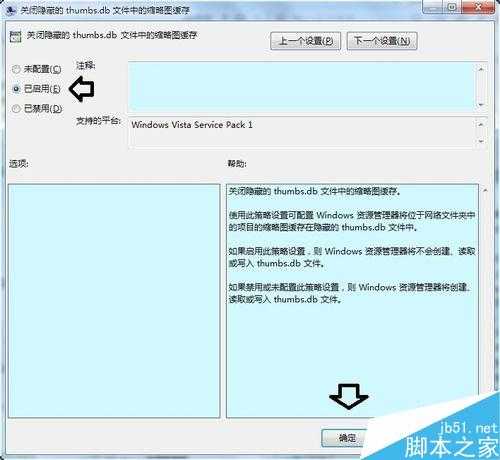Thumbs.db文件想必大家在使用电脑的过程中都会看到吧,之所以会出现这个文件,是因为使用缩略图的形式查看图片文件了,那么thumbs.db怎么删除?下面小编就为大家详细介绍一下,一起来看看吧!
方法/步骤
1、很多时候用户会发现桌面会多出一个Thumbs.db文件,删除之后,重启电脑,又会出现,很多人会以为这是病毒、木马等不良程序。其实不然,这是操作系统的缩略图文件(数据库文件),且还会随着这个文件夹的图片增多而加大Thumbs.db文件的体积。
2、可以设置成不产生这个Thumbs.db缩略图缓存文件。步骤如下:
使用Windows+E快捷键,调出资源管理器→打开控制面板。
3、控制面板→外观和个性化。
4、外观和个性化→文件夹选项。
5、勾选 始终显示图标,从不显示缩略图 选项→确定。
6、但是,在设置前建立的缩略图缓存文件还是存在的,可以删除。可以新建一个文件,复制以下内容(然后另存为:删除缩略图缓存.bat),如果还有F盘、G盘等磁盘分区,可以自行添加该磁盘的相关删除命令。
@echo off
del c:Thumbs.db /f/s/q/a
del d:Thumbs.db /f/s/q/a
del e:Thumbs.db /f/s/q/a
exit
7、然后,双击这个删除缩略图缓存.bat批处理文件,即可删除磁盘上以前建立的所有缩略图缓存文件。
8、如果在文件夹选项中禁用了缩略图,可能会对编辑图片不太方便(没有缩略图),还可以在文件夹选项中使用缩略图,在组策略中对其进行设置(既不显示thumbs.db 文件,又能显示缩略图):开始→运行(或者使用Win+R调出运行)→输入: gpedit.msc 回车打开组策略编辑器。
9、打开本地组策略编辑器依次定位到→用户配置→管理模板→windows组件→windows资源管理器→再双击打开右边的“关闭隐藏的 thumbs.db 文件中的缩略图缓存”策略。
10、在弹出窗口选择“已启用”→“确定”即可。
以上就是thumbs.db怎么删除步骤介绍,大家看明白了吗?希望能对大家有所帮助!
免责声明:本站资源来自互联网收集,仅供用于学习和交流,请遵循相关法律法规,本站一切资源不代表本站立场,如有侵权、后门、不妥请联系本站删除!
稳了!魔兽国服回归的3条重磅消息!官宣时间再确认!
昨天有一位朋友在大神群里分享,自己亚服账号被封号之后居然弹出了国服的封号信息对话框。
这里面让他访问的是一个国服的战网网址,com.cn和后面的zh都非常明白地表明这就是国服战网。
而他在复制这个网址并且进行登录之后,确实是网易的网址,也就是我们熟悉的停服之后国服发布的暴雪游戏产品运营到期开放退款的说明。这是一件比较奇怪的事情,因为以前都没有出现这样的情况,现在突然提示跳转到国服战网的网址,是不是说明了简体中文客户端已经开始进行更新了呢?
更新日志
- 小骆驼-《草原狼2(蓝光CD)》[原抓WAV+CUE]
- 群星《欢迎来到我身边 电影原声专辑》[320K/MP3][105.02MB]
- 群星《欢迎来到我身边 电影原声专辑》[FLAC/分轨][480.9MB]
- 雷婷《梦里蓝天HQⅡ》 2023头版限量编号低速原抓[WAV+CUE][463M]
- 群星《2024好听新歌42》AI调整音效【WAV分轨】
- 王思雨-《思念陪着鸿雁飞》WAV
- 王思雨《喜马拉雅HQ》头版限量编号[WAV+CUE]
- 李健《无时无刻》[WAV+CUE][590M]
- 陈奕迅《酝酿》[WAV分轨][502M]
- 卓依婷《化蝶》2CD[WAV+CUE][1.1G]
- 群星《吉他王(黑胶CD)》[WAV+CUE]
- 齐秦《穿乐(穿越)》[WAV+CUE]
- 发烧珍品《数位CD音响测试-动向效果(九)》【WAV+CUE】
- 邝美云《邝美云精装歌集》[DSF][1.6G]
- 吕方《爱一回伤一回》[WAV+CUE][454M]